安装
yum install libvirt virt-install qemu-kvm -y
介绍:
libvirt服务:管理kvm虚拟机的生命周期
cirt-install工具:创建虚拟机
qemu-kvm工具:使用qemu-img为虚拟机提供硬盘
qemu 软件纯模拟全虚拟化软件,特别慢
xen 性能好,需要使用专门的修改之后的内核,兼容性差
KVM 需要cpu支持虚拟化,基于内核,不需要使用专门的内核,兼容性好,性能较好
在windows 上安装TightVNC
tightvnc官网:http://www.tifhtvnc.com
vnc是一个跨平台的远程软件,安装kvm虚拟机系统的时候使用
启动libvirtd服务
systemctl start libvirtd.service
创建虚拟机
1 |
|
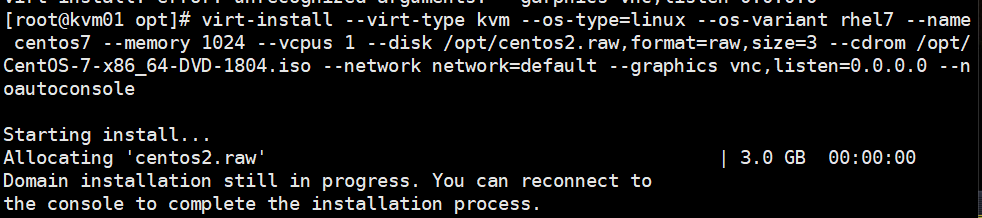
参数总结:
参数 |
参数说明 |
--virt-type HV_TYPE |
要使用的管理程序名称 (kvm, qemu, xen, ...) |
--os-type |
系统类型 |
--os-variant DISTRO_VARIANT |
在客户机上安装的操作系统,例如:'fedora18'、'rhel6'、'winxp' 等。 |
-n NAME, --name NAME |
客户机实例名称 |
--memory MEMORY |
配置客户机虚拟内存大小 |
--vcpus VCPUS |
配置客户机虚拟 CPU(vcpu) 数量。 |
--disk DISK |
指定存储的各种选项。 |
-cdrom CDROM |
光驱安装介质 |
-w NETWORK, --network NETWORK |
配置客户机网络接口。 |
--graphics GRAPHICS |
配置客户机显示设置。 |
虚拟化平台选项: |
|
-v, --hvm |
这个客户机应该是一个全虚拟化客户机 |
-p, --paravirt |
这个客户机应该是一个半虚拟化客户机 |
--container |
这个客户机应该是一个容器客户机 |
--virt-type HV_TYPE |
要使用的管理程序名称 (kvm, qemu, xen, ...) |
--arch ARCH |
模拟 CPU 架构 |
--machine MACHINE |
机器类型为仿真类型 |
其它选项: |
|
--noautoconsole |
不要自动尝试连接到客户端控制台 |
--autostart |
主机启动时自动启动域。 |
--noreboot |
安装完成后不启动客户机。 |
通过 " virt-install --help " 获得命令帮助。 |
|
然后用vnc连接
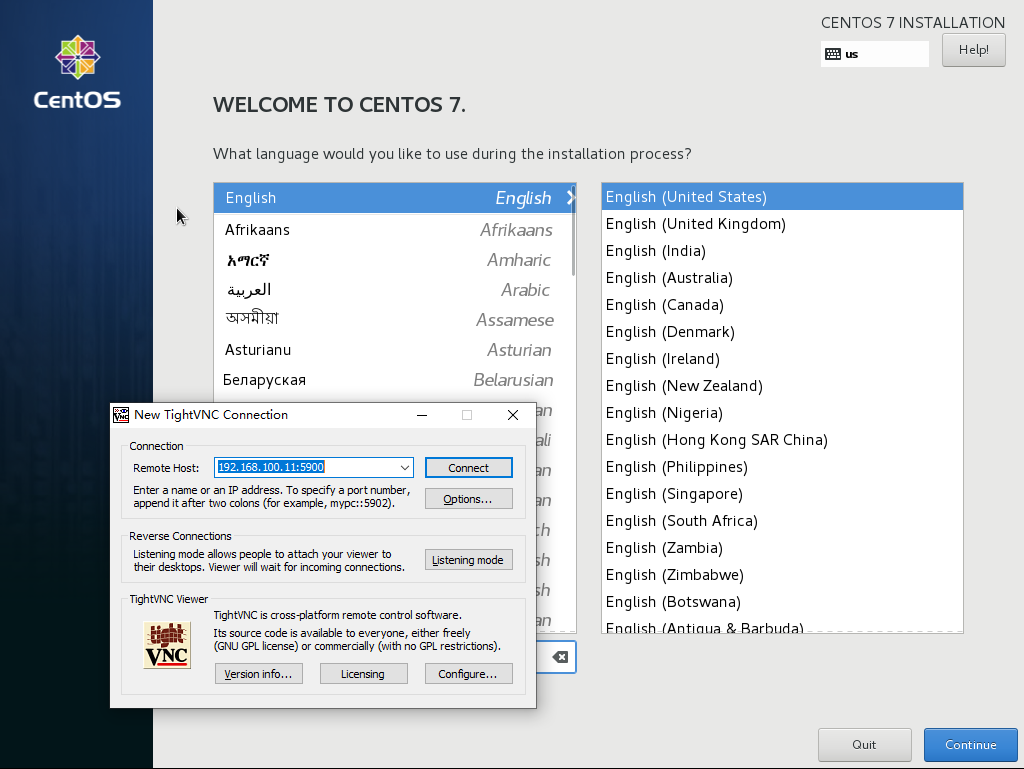
导出配置dumpxml(备份)
删除undefine
推荐先destroy,后undefine
导入配置define
修改配置edit
重命名domrename(低版本不支持)
命令参数总结:
参数 |
参数说明 |
基础操作 |
|
list |
查看虚拟机列表,列出域 |
start |
启动虚拟机,开始一个(以前定义的)非活跃的域 |
shutdown |
关闭虚拟机,关闭一个域 |
destroy(危险) |
强制关闭虚拟机,销毁(停止)域 |
vncdisplay |
查询虚拟机vnc端口号 |
配置管理操作 |
|
dumpxml |
导出主机配置信息 |
undefine |
删除主机 |
define |
导入主机配置 |
domrename |
对虚拟机进行重命名 |
挂起与恢复 |
|
suspend |
挂起虚拟机 |
resume |
恢复虚拟机 |
自启动管理 |
|
autostart |
虚拟机开机启动 |
autostart --disable |
取消虚拟机开机启动 |
操作案例:
1 2 3 4 5 6 7 8 9 10 11 12 13 14 15 16 |
|
配置console登录
在clsn7虚拟机内操作(该操作仅限centos7):
[root@kvm01 ~]# grubby --update-kernel=ALL --args="console=ttyS0,115200n8" [root@kvm01 ~]# reboot # 115200n8:能显示虚拟机的启动过程
重启完成后,使用virsh console 连接虚拟机。

[root@kvm01 ~]# virsh console clsn7 连接到域 clsn7 换码符为 ^] CentOS Linux 7 (Core) clsn7 login: root Password: Last login: Mon Jan 22 12:24:48 from 192.168.122.1 [root@localhost ~]# w 12:26:11 up 0 min, 1 user, load average: 0.09, 0.03, 0.01 USER TTY FROM LOGIN@ IDLE JCPU PCPU WHAT root ttyS0 12:26 3.00s 0.02s 0.01s w

磁盘管理
查看当前虚拟机硬盘信息
1 2 3 4 5 6 7 8 9 |
|
raw转qcow2格式:
# 参数说明 [root@kvm data]# qemu-img --help |grep convert qemu-img convert [-f fmt] [-O output_fmt] filename output_filename
转换原有磁盘格式
1 |
|
修改kvm虚拟机配置文件
1 2 3 4 5 6 7 8 9 10 11 12 13 14 15 |
|
删除原磁盘文件
[root@kvm opt]# rm -rf test.raw
KVM虚拟机添加硬盘
进入硬盘存放目录
[root@kvm ~]# cd /opt
增加硬盘空间
1 2 3 4 5 6 7 8 9 10 11 12 13 14 15 16 17 18 19 20 |
|
创建一块新的硬盘
[root@kvm opt]# qemu-img create -f qcow2 add.qcow2 1G Formatting 'add.qcow2', fmt=qcow2 size=5368709120 encryption=off cluster_si
查看创建的硬盘信息

[root@kvm data]# qemu-img info add.qcow2
image: add.qcow2
file format: qcow2
virtual size: 5.0G (5368709120 bytes)
disk size: 196K
cluster_size: 65536
Format specific information:
compat: 1.1
lazy refcounts: false

快照管理
注意:raw格式的磁盘无法创建快照
创建快照
1 2 |
|
查看主机快照列表
1 2 3 4 |
|
查看快照信息
1 2 3 4 5 6 7 8 9 10 |
|
删除快照
1 |
|
kvm虚拟机克隆
1.克隆虚拟磁盘文件
cp test.qcow2 test01.qcow2
2.生成新的虚拟机配置文件(关机状态下修改)
name修改
uuid删除
disk路径修改
mac地址删除
总结:
复制一个虚拟机,需修改如 MAC 地址,名称等所有主机端唯一的配置。
虚拟机的内容并没有改变:virt-clone 不修改任何客户机系统内部的配置。
克隆命令:
1 2 3 4 |
|
参数说明:
参数说明:
参数 |
参数说明 |
--auto-clone |
从原始客户机配置中自动生成克隆名称和存储路径。 |
-o ORIGINAL_GUEST, --original ORIGINAL_GUEST |
原始客户机名称;必须为关闭或者暂停状态。 |
kvm虚拟机网络管理
1,首先将networkmanager关闭
1 |
|
2,设置桥接网络
1 |
|
3.查看网络配置文件
1 2 3 4 5 6 7 |
|
DEVICE="br0"
ONBOOT="yes"
TYPE="Bridge"
BOOTPROTO="none"
IPADDR="192.168.100.11"
NETMASK="255.255.255.0"
GATEWAY="192.168.100.1"
IPV6INIT="yes"
IPV6_AUTOCONF="yes"
DHCPV6C="no"
STP="on"
DELAY="0"
4,修改虚拟机网络配置
1 2 3 4 5 6 7 8 9 10 11 12 13 14 15 |
|
KVM热添加技术
1.热添加硬盘
创建一块硬盘
1 |
|
热添加硬盘
[root@kvm opt]# virsh attach-disk web01 /opt/add.qcow2 vdb --live --cache=none --subdriver=qcow2 # 成功附加磁盘
参数说明:
参数 |
参数说明 |
vdb |
新加硬盘 |
--live |
热添加 |
--subdriver |
驱动类型 |
调整已添加硬盘的大小
[root@kvm01 opt]# virsh --help |grep disk
attach-disk #附加磁盘设备
detach-disk #分离磁盘设备
将已挂载的磁盘卸载下来
[root@kvm01 opt]# virsh detach-disk web01 vdb 成功分离磁盘
调整磁盘大小
# 使用参数 [root@kvm01 opt]# qemu-img --help |grep resize resize [-q] filename [+ | -]size
添加硬盘完成之后在kvm虚拟机操作
格式化磁盘
[root@localhost ~]# mkfs.xfs /dev/vdb
挂载磁盘
[root@localhost ~]# mount /dev/vdb /opt [root@localhost ~]# df -h |grep /dev/vdb
/dev/vdb 6.0G 33M 1.0G 1% /opt
使用 xfs_growfs 刷新磁盘的信息
[root@localhost ~]# xfs_growfs --help xfs_growfs: invalid option -- '-' Usage: xfs_growfs [options] mountpoint [root@localhost ~]# xfs_growfs /opt
2.热添加网卡
1 |
|
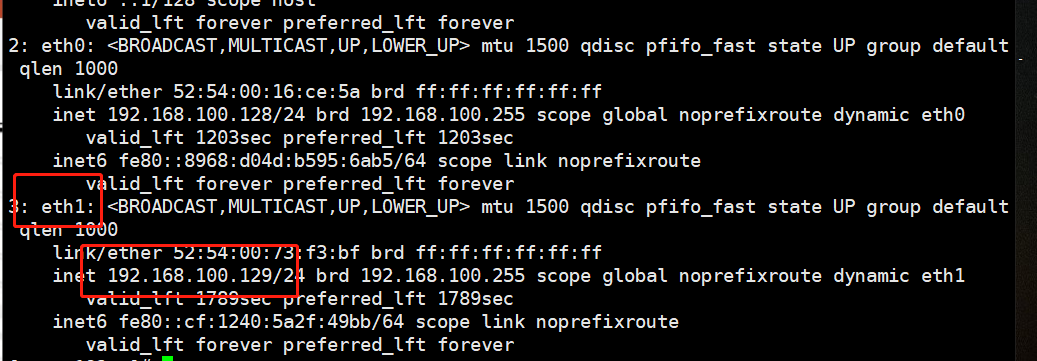
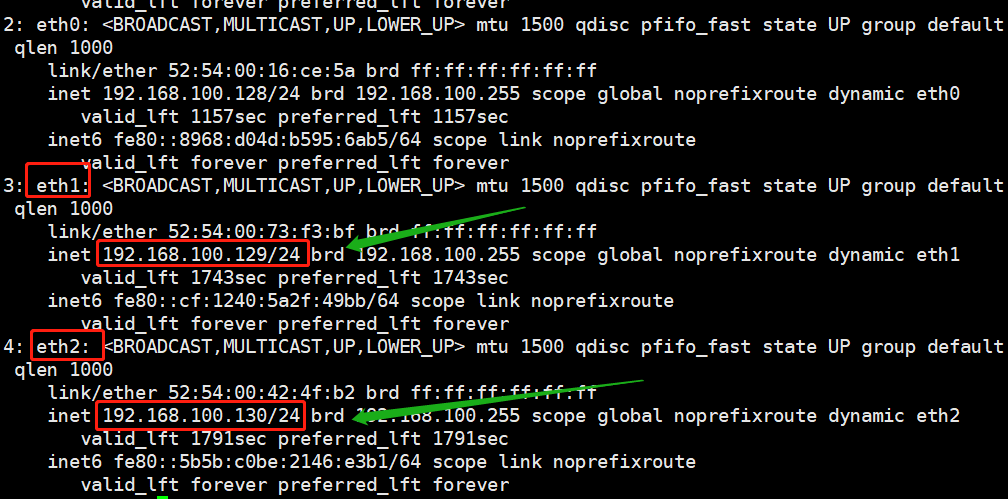
不加--model virtio
1 |
|

添加网络配置文件(实现永久添加)
1 2 3 4 5 6 |
|
现在启动虚拟机只多了一块网卡,其他的都“消失”了

3.热添加CPU
在创建虚拟机时需要添加maxcpus=4
1 |
|
执行这个命令会报错 ERROR Unknown options ['maxcpus'] (有bug)
查看命令帮助
1 2 3 4 5 |
|
解决bug方法在max和cpus之间加v(程序员的锅)
1 |
|
添加cpu命令
virsh setvcpus web03 --count=2
添加前:
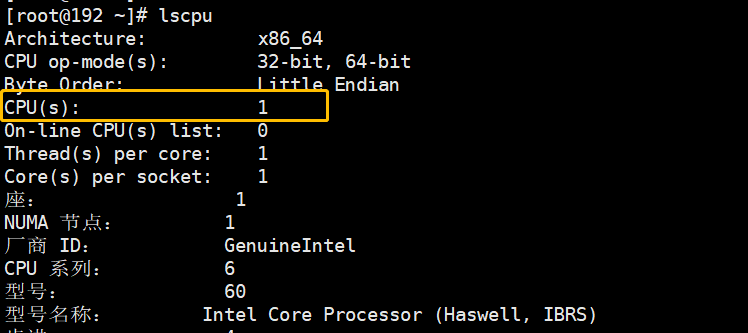
添加后:
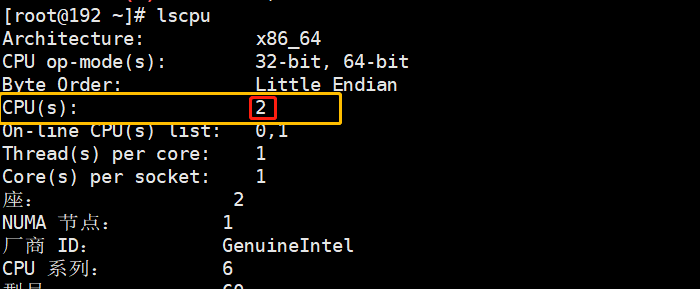
热迁移备份
准备:

1、安装virt-manager所需桌面及vnc-server
[root@kvm ~]# yum group install "GNOME Desktop" -y # vnc和vnc-manager [root@kvm ~]# yum install tigervnc-server virt-manager.noarch -y # virt-manager需要软件 [root@kvm ~]# yum install openssh-askpass -y
2.启动,关闭vnc
1 2 |
|

开启vncmanager
使用tightvnc连接,并下一步
打开V M manager
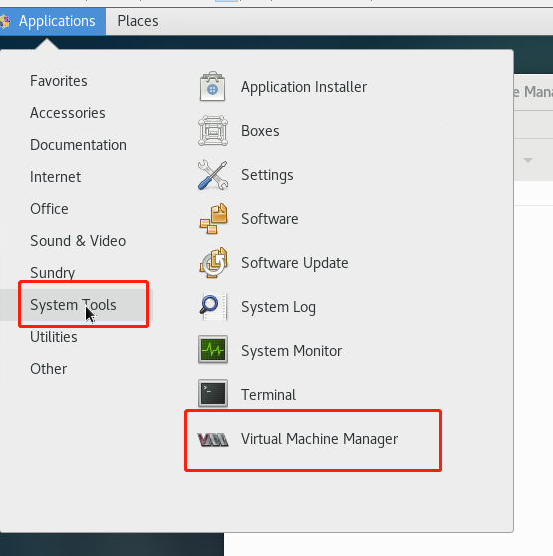
可以看到在kvm01运行的kvm虚拟机

如图所示增加一个连接

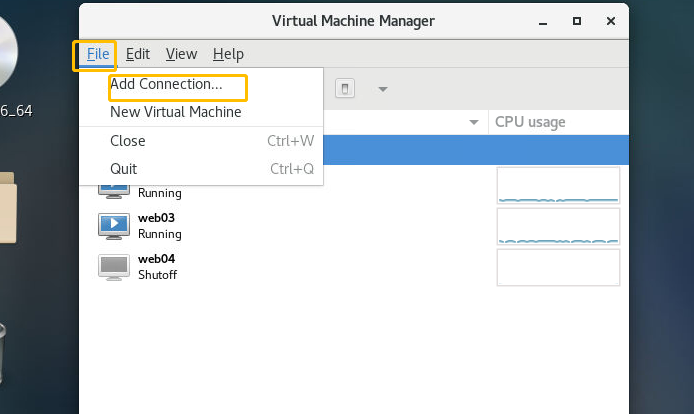
连接另一台kvm02
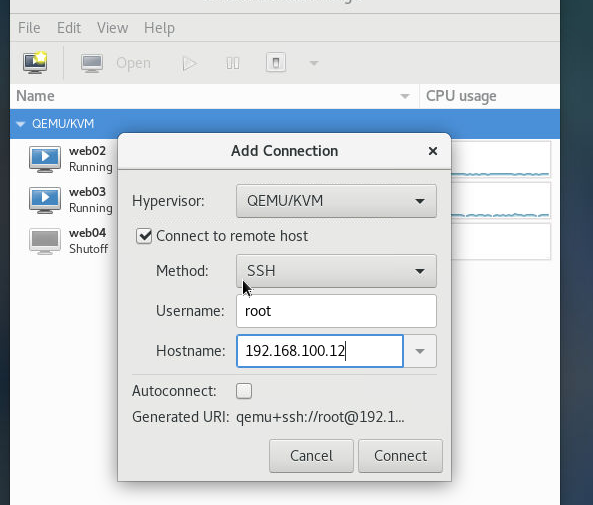
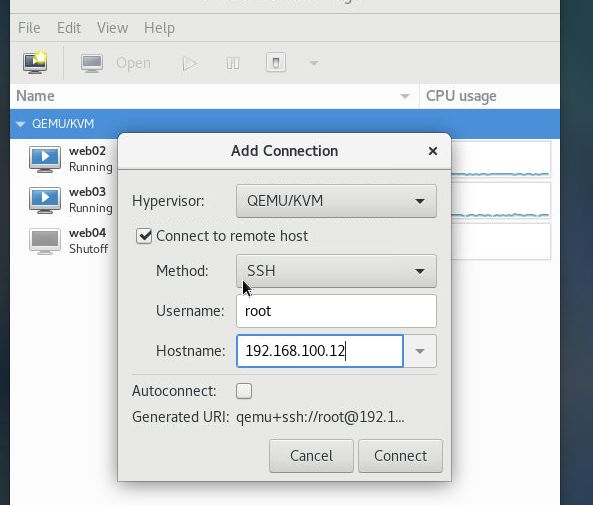
输入密码:
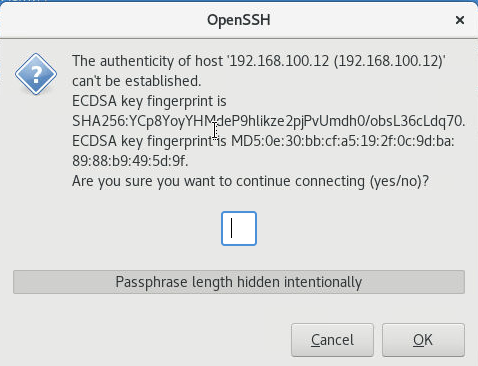
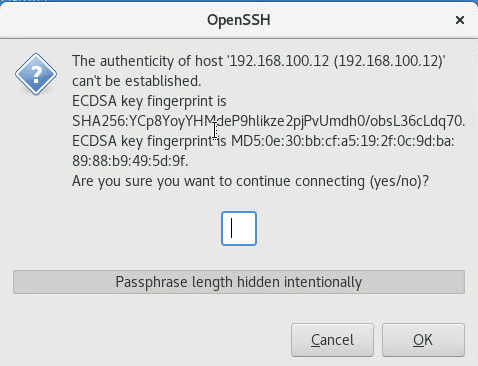
连接好之后
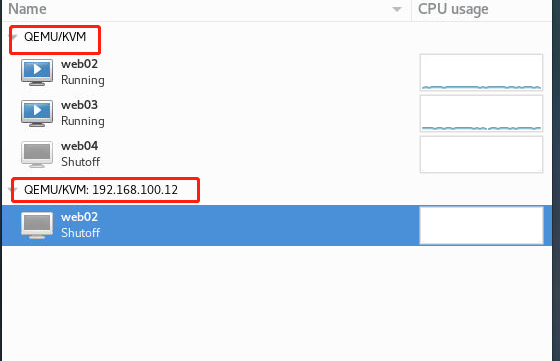
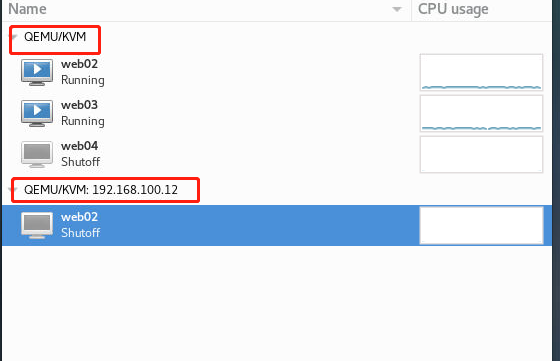
热迁移步骤图解
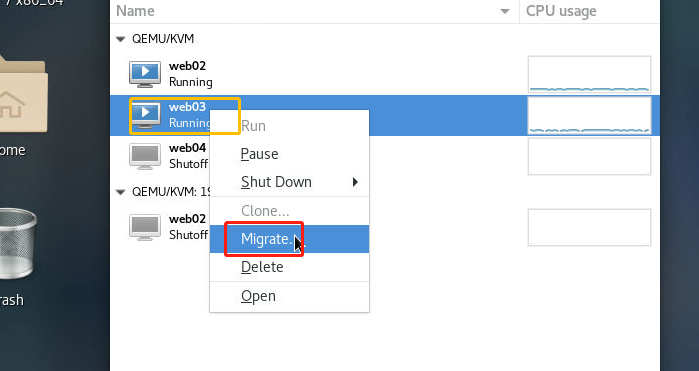
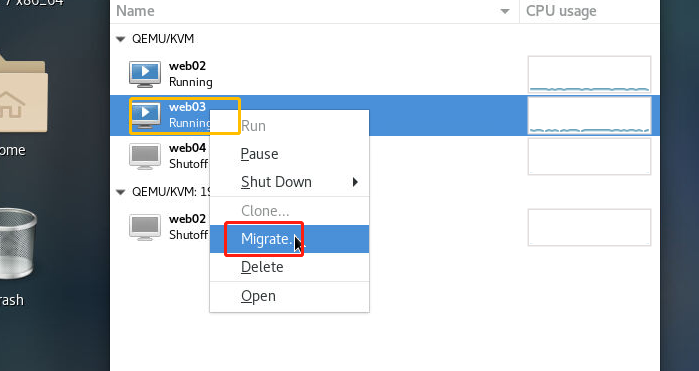
迁移
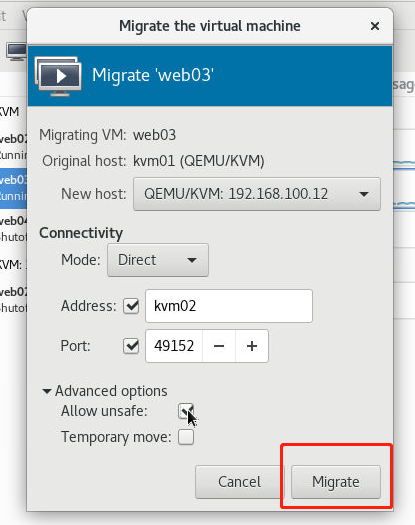
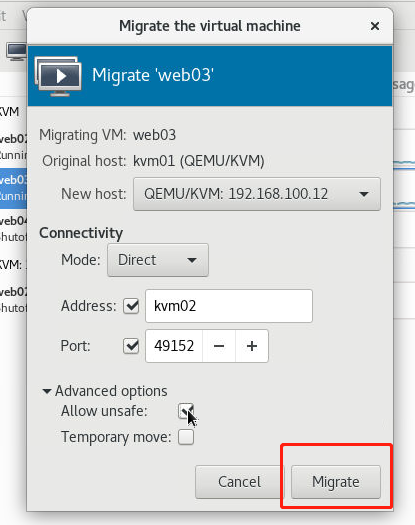
迁移过程
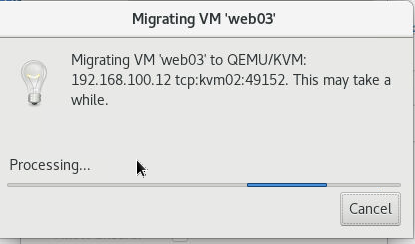
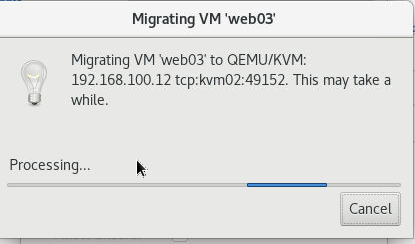
迁移完成

迁移过程出现短暂访问延时(没有丢包)
